Step 1 部屋を保存する
1.
「保存」メニュを開く
2.
部屋の名前と説明欄に記入
3.
保存モードを選択
| New Save | 新規保存 |
| Override Save | 上書き保存 |
1.
「保存する」ボタンをクリックする
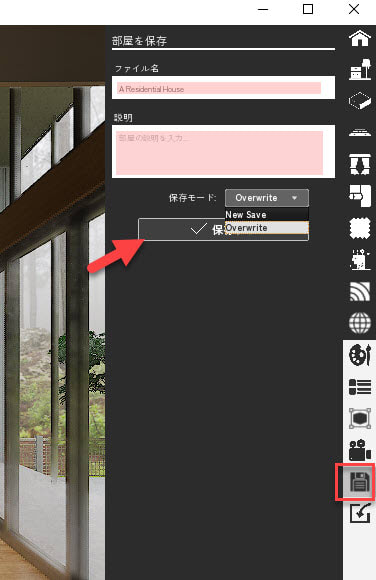
Step2 部屋と一緒に保存するスクリーンショットを選択する
Step2-1
新規保存の場合
部屋のスクリーンショットが作成されていない場合には、少なくとも1枚のスクリーンショットを作成してください。
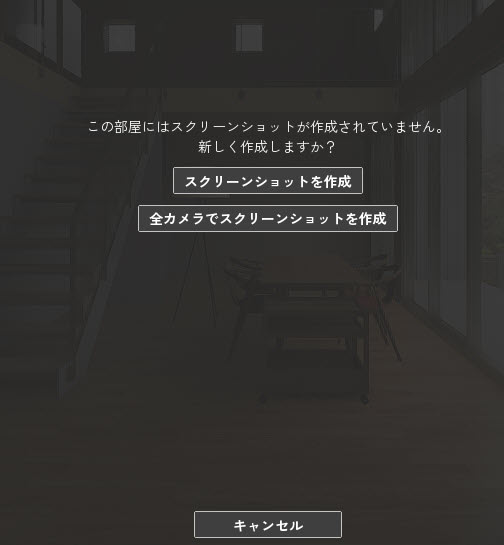
上書き保存の場合
スクリーンショットの作成を「スキップ」することができます。
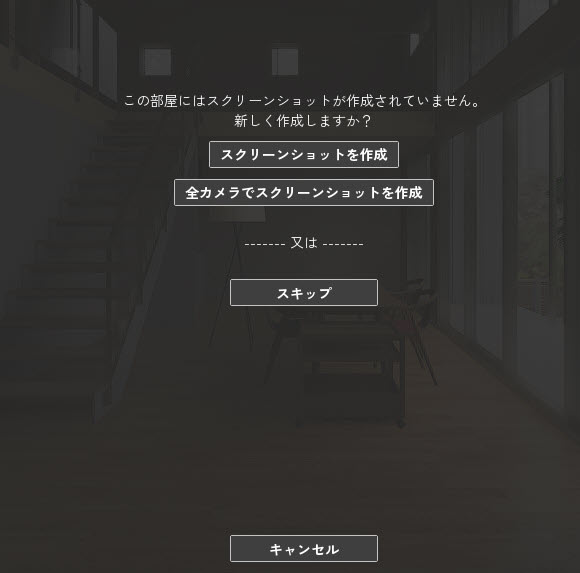
Step2-2
部屋のサムネイルとして表示する代表写真を一枚選択してください。
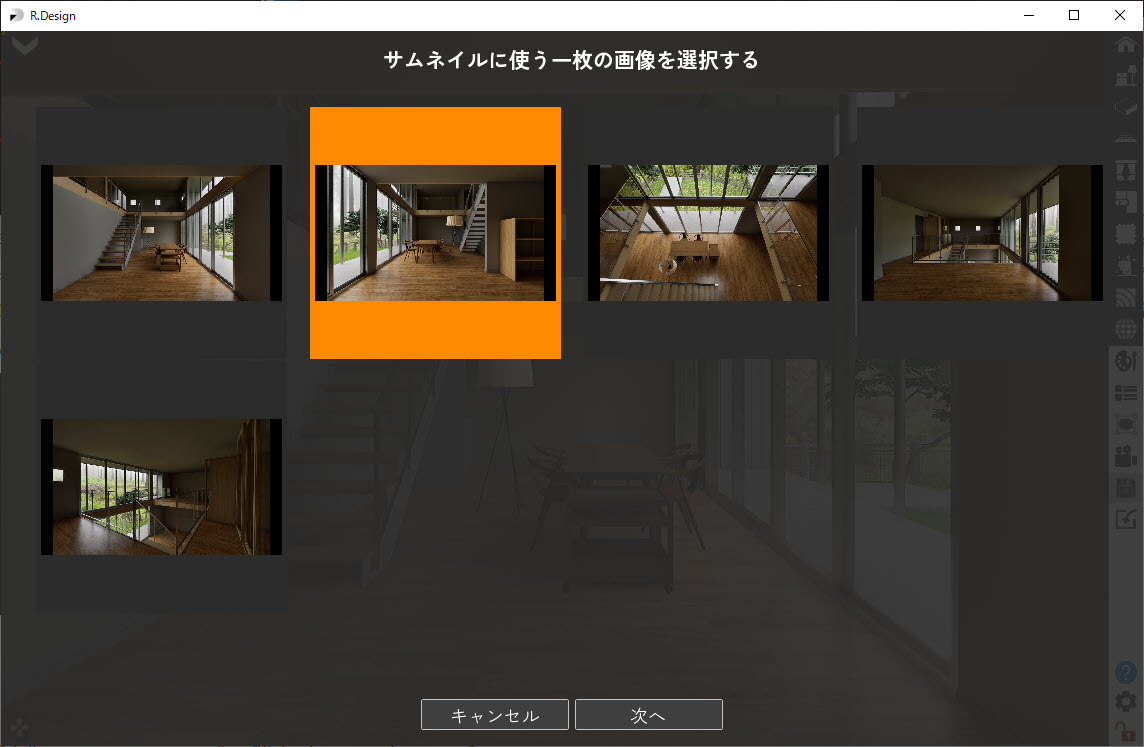
Step2-3
サムネイル以外に、部屋のスクリーンショットを複数アップロードすることが出来ます。
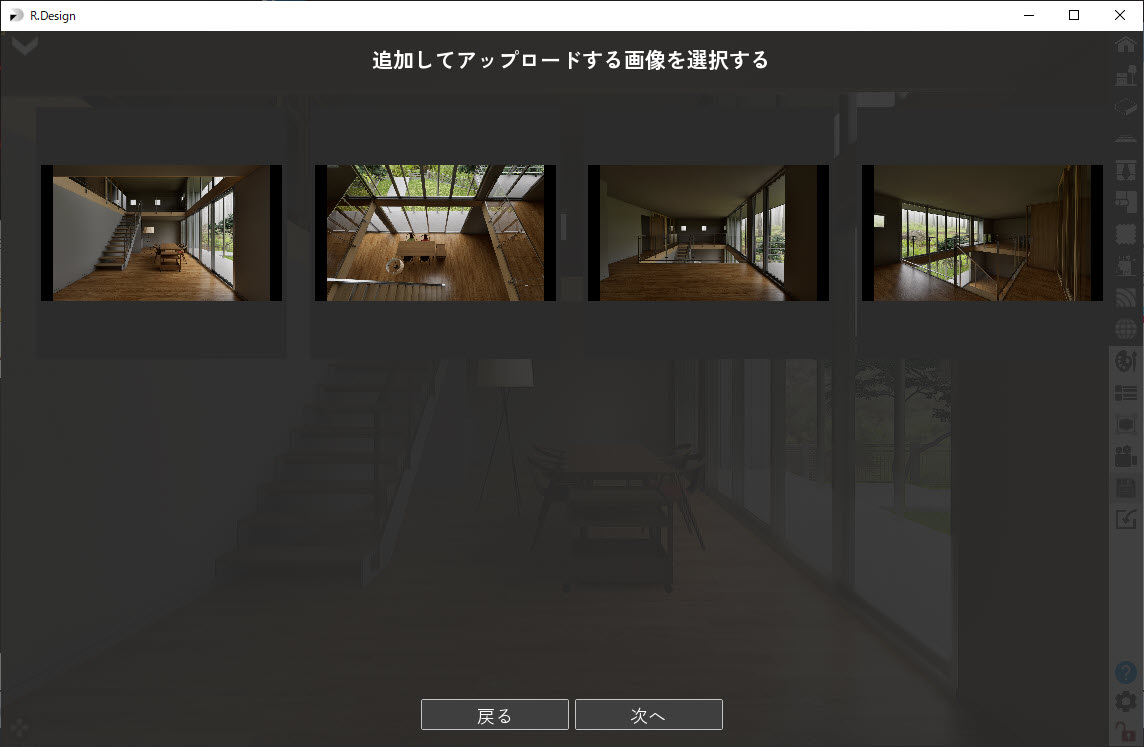
Step2-4
「部屋を保存する」をクリック。
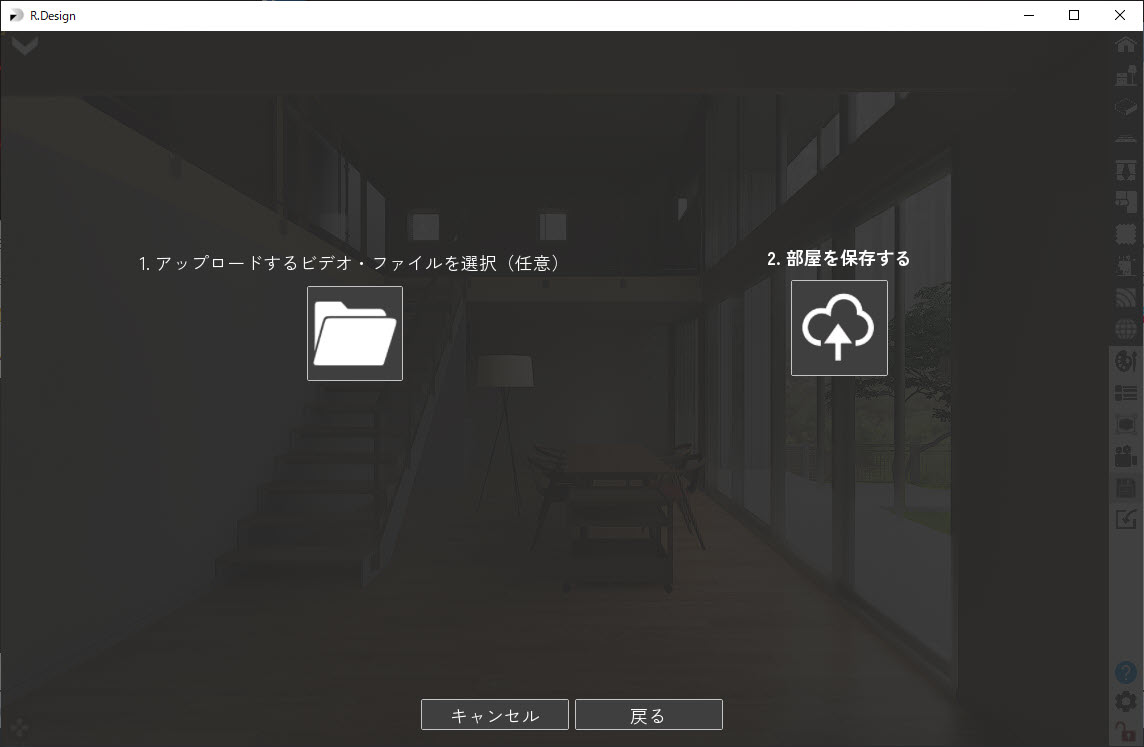
なお、部屋と一緒にビデオファイルを保存したい場合には、ビデオファイルをここで選択してください(任意)。
💡
「上書き保存」の場合、以前の古いスクリーンショットを削除することが出来ます。
「以前の保存でアップロードされた追加スクリーンショットをすべて削除する」を有効にして、部屋を保存してください。
「以前の保存でアップロードされた追加スクリーンショットをすべて削除する」を有効にして、部屋を保存してください。
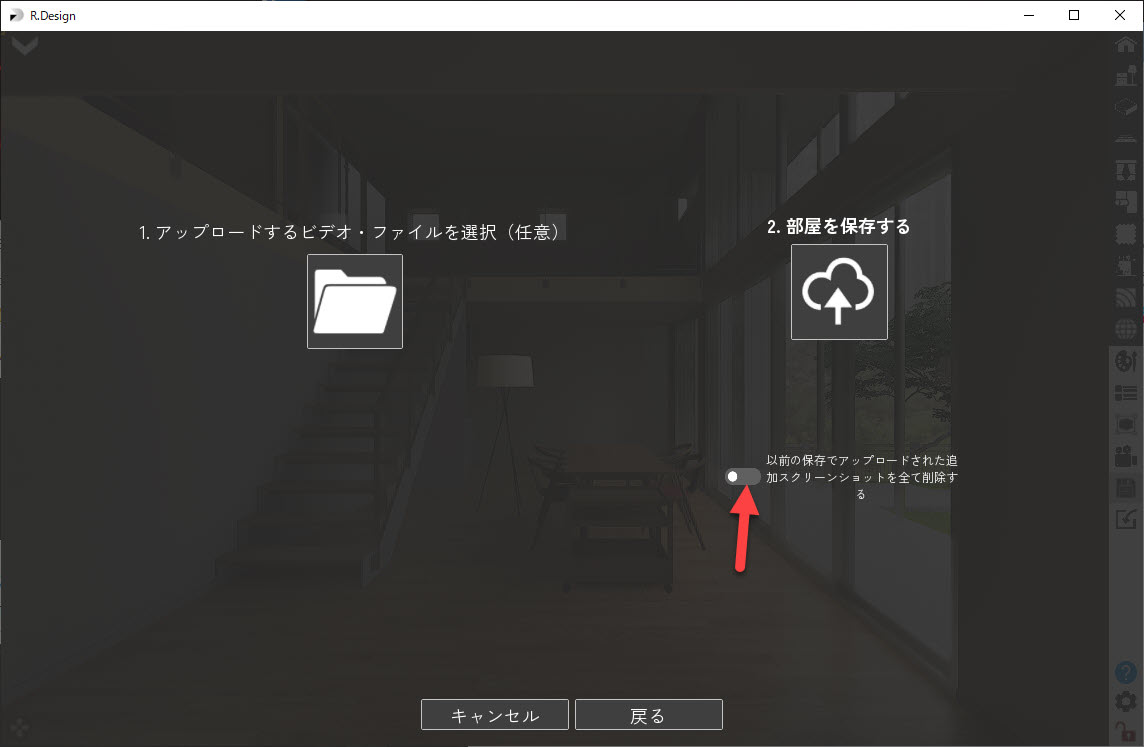
While the saving is in process, you will see "Waiting for response from server..." message.
Step3 保存したルームデザインのページを閲覧する
Once the save is completed, you will see the below success message. Click "Yes" to visit the community page showing the saved room.
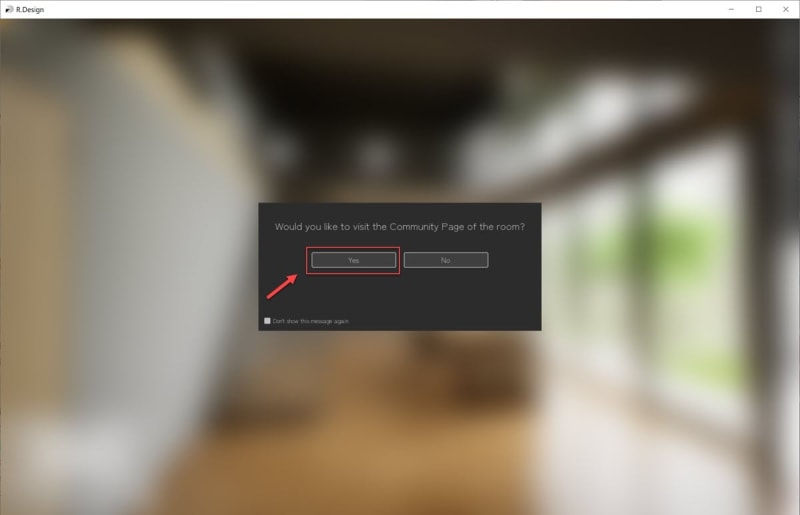
Then, you will see the webpage like the below in your browser.
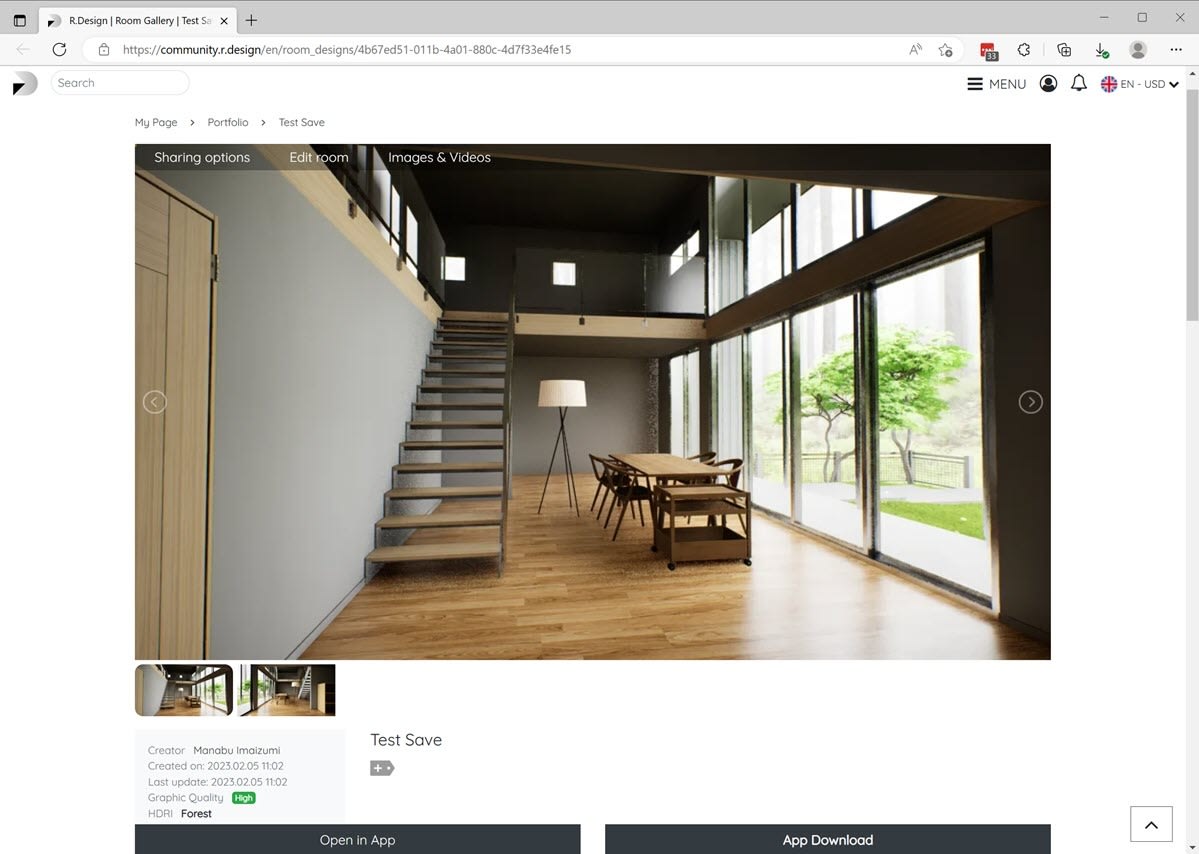
You can directly go to R.Design | Portfolio | https://community.r.design/en/my_page/portfolios and see all your saved rooms once you login.